基于 Docker 搭建 WordPress 并支持 HTTPS
安装 docker 与 docker compose
安装 docker
curl -fsSL https://get.docker.com -o get-docker.sh |
安装 docker compose
注意,Debian 11 不需要此步骤
apt -y update |
拉取 mysql, wordpress 镜像
(可跳过, 启动时会自动下载)
docker pull mysql |
启动容器
编写 docker-compose.yml
注意参数前必须空一格
version: '3.3' |
运行容器
docker compose up -d |
若要终止容器
docker compose down |
服务器防火墙开放 80 和 443 端口, 浏览器输入域名即可访问 WordPress
部署 SSL 证书
docker exec -it wordpress bash #进入容器 |
此时应该自动退出容器
重启容器
docker restart wordpress |
用 docker ps -a 可以查看容器的运行状况, 如果 STATUS 是 Up xxx seconds 表示启动成功, 已运行了 xxx 秒

将下载好的 SSL 证书传入服务器, .pem文件命名为 ssl-cert-snakeoil.pem, .key文件命名为 ssl-cert-snakeoil.key.
如果使用 .cer,需要自行进入容器内修改 /etc/apache2/sites-available/default-ssl.conf
然后 copy 到容器的相应位置
docker cp ssl-cert-snakeoil.pem wordpress:/etc/ssl/certs/ssl-cert-snakeoil.pem |
进入容器, 链接文件目录
docker exec -it wordpress bash |
退出容器, 然后重启容器
docker restart wordpress |
最后,再加载一遍SSL模块
docker exec -it wordpress bash #进入容器 |
访问 WordPress 后台, 在设置中更改站点地址为 https://xxx.xxx
注意, 更改之前请尝试并确认可以通过 https 访问, 如果访问失败, 可以尝试清除浏览器缓存/强制刷新/换个浏览器
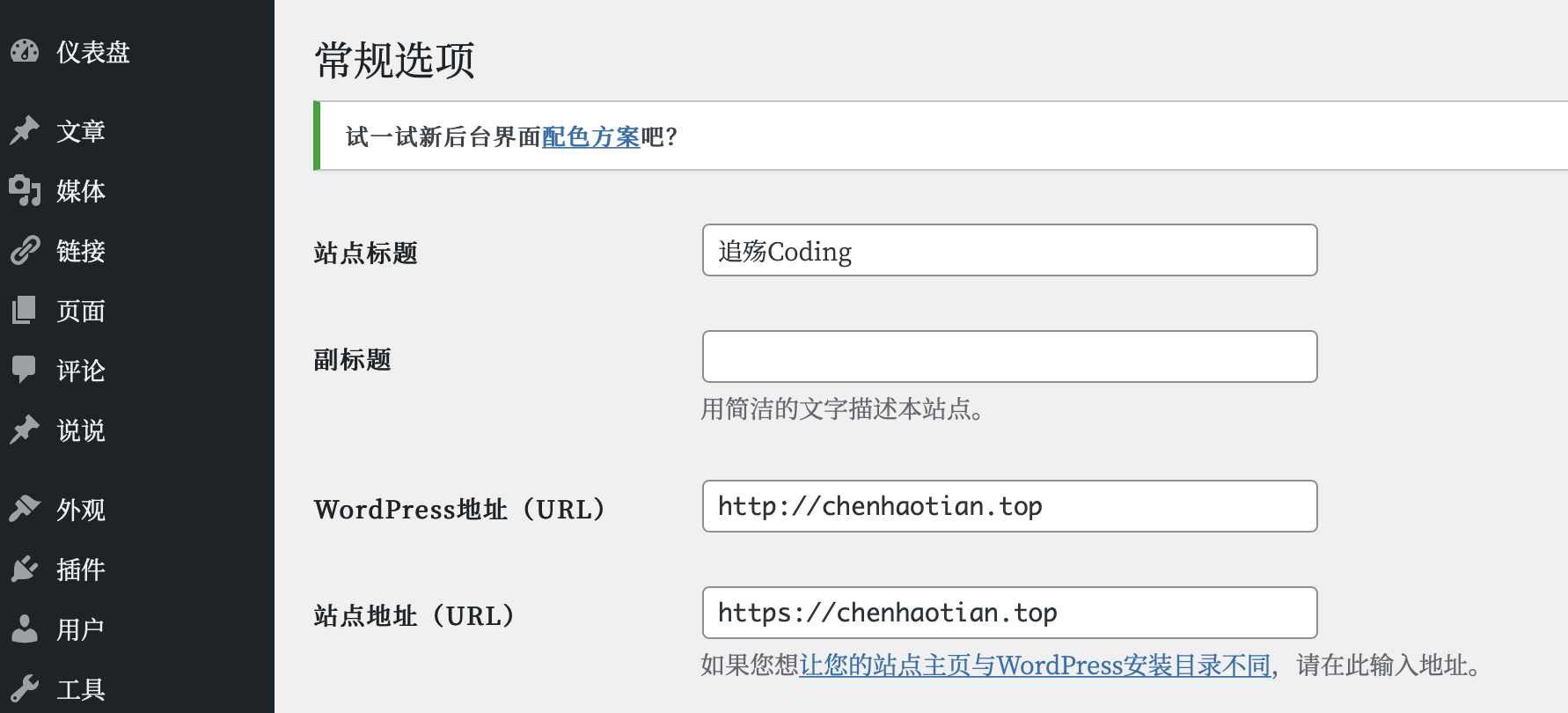
此外, 可以强制 http 请求转到 https, 具体可见参考链接
参考链接
本博客所有文章除特别声明外,均采用 CC BY-NC-SA 4.0 许可协议。转载请注明来自 追殇 Coding!
评论
